Содержание
-
- Скачайте с официального сайта ШТРИХ-М и установите утилиту драйвера ФР (ШТРИХ-М: Драйвер ККТ 4.14.688).
- Запустите утилиту Тест драйвера ФР. Нажмите кнопку Настройка свойств.
- В открывшемся окне в поле Подключение выберите из списка Локально. Укажите нужный COM-порт и скорость. Нажмите на кнопку Проверка связи — устройство должно отобразиться.
- Нажмите кнопку Таблицы…, в открывшемся окне выберите строку 21 (Сетевые интерфейсы) и нажмите Открыть.
- В окне Сетевые интерфейсы:
- Запишите значение из строки 4 (Порт tcp-сервера) — это TCP-порт фискального регистратора.
- В строке 9 (Rndis) поменяйте значение на 1 и нажмите Enter. Так активируется возможность передачи фискальных данных в ККТ через TCP/IP.
- Запишите значение из строки 4 (Порт tcp-сервера) — это TCP-порт фискального регистратора.
- Вернитесь в окно Таблицы, выберите строку 16 (Сетевой адрес), нажмите Открыть. Запишите значения из строк Local IP (3-6). Это IP-адрес фискального регистратора, который имеет следующий вид: 192.168.137.111.
- Перезапустите фискальный регистратор, чтобы применить изменения. После перезапуска подключите фискальный регистратор к компьютеру с помощью USB-кабеля.
- Откройте на компьютере раздел Панель управления → Центр управления сетями и общим доступом → Изменение параметров адаптера. Должна появиться сеть RNDIS.
- Нажмите правой кнопкой мыши на сеть RNDIS, далее Свойства.
- Выберите IPv4, нажмите Свойства.
- Укажите: IP-адрес: 192.168.137.111 Маска подсети: 255.255.255.0
- Нажмите ОК.
- Откройте раздел Панель управления → Центр управления сетями и общим доступом → Изменение параметров адаптера. Выберите сеть, через которую выходите в интернет.
- Нажмите Свойства → Доступ. Поставьте флажок в пункте Разрешить другим пользователям сети использовать подключение к интернету данного компьютера.
- Нажмите ОК.
- Запустите утилиту Тест драйвера ФР. Нажмите кнопку Настройка свойств, затем — кнопку Дополнительные параметры.
- Слева выберите строку ОФД.
- Установите флажок в пункте Передавать данные ФН на сервер ОФД. Укажите сервер ОФД и порт сервера.
Данные для подключения к Первому ОФД: Сервер ОФД — k-server.1-ofd.ru. Порт — 7777.
- Нажмите ОК.
- В окне Свойства в поле Подключение выберите из списка TCP сокет.
- Укажите IP-адрес и TCP-порт фискального регистратора, которые скопировали на шаге 5 и 6. Нажмите кнопку Проверка связи: устройство должно определиться.
- Если подключение не работает, проверьте наличие драйверов RNDIS.
- Откройте Кассу МойСклад, авторизуйтесь. Перейдите в раздел Настройки → ККТ. Нажмите на кнопку Подключить.
- В окне Подключение ФР выберите ШТРИХ-М, способ подключения — TCP/IP. Укажите IP-адрес и порт фискального регистратора, нажмите кнопку Найти.
Во время настройки подключения в Кассе МойСклад утилита Тест драйвера ККТ должна быть закрыта.
Проверка обмена данными с ОФД
- Запустите утилиту Тест драйвера ФР.
- Пройдите в раздел ФН → ОФД → Получить статус инф. обмена. Вы увидите параметры обмена данными.
Продвинутые статьи
Как удаленно из интернета управлять кассой Штрих-М с RnDIS адаптером?
Передачу чеков со Штрих-Online на ОФД опишем отдельно на соседней странице сайта.
Здесь настроим только управление по ip кассой Штрих.
Итак картинку в студию — как мы все это делаем :
Тут схематично показано как с другого ПК (192.168.1.2) в локальной сети управлять кассой 192.168.137.111 по порту 7778:
У нас наш ПК : ОС Windows 10-64 касса Штрих-Online ФФД 1.05 с тестовым ФН 1.0 тестовый кабинет ОФД-Я (бесплатный) роутер Keenetic Giga (отличная вещь)
1. Сетевая карта Ethernet to router (Сеть3) 192.168.1.50 / 255.255.255.0/ шлюз 192.168.1.1/ DNS 8.8.8.8 (за ним роутер, далее локалка или интернет).
1.1 на закладке ДОСТУП галочка на «Разрешить другим пользователям сети использовать подключение к интернету Данного компьютера» НЕ стоит.
2. RnDIS адаптер (появляется при подключении ККТ Штрих по USB) 192.168.137.1/ 255.255.255.0/ шлюз 192.168.137.111
3. Сама касса 192.168.137.111 / 255.255.255.0/ шлюза тут нет — т.к. касса само олицетворение интернета/ DNS 192.168.1.50
Наш ipconfig такой :
Соединяем две сети (два сетевых адаптора),
Другими словами настраиваем маршрутизацию пакетов из одной сети в другую:
netsh interface portproxy add v4tov4 listenaddress=192.168.1.50 listenport=7778 connectaddress=192.168.137.111 connectport=7778
Разрешаем в брандмауре Windows входящие подключения по 7778.
Ну и итоге все нормально работает:
Соединяемся из локалки с ПК 192.168.1.2
Обратите внимание на 192.18.1.50 соединяемся , а далее он нас перекинет на 192.168.137.111 : 7778
Внимание : при этом сетевой мост не использовали от слова совсем.
Чтобы каждый раз netsh загружалась автоматом при старте ПК надо закинуть cmd файл (понятно с каким содержанием) в автозагрузку Windows:
Win + R , далее shell:startupДалее в логах видим , что при такой настройке связи с ОФД нет совсем. То есть чеки мы бьем нормально, а связь с ОФД для полного комплекта еще надо настроить.
Но на этом здесь все , настройка связи с ОФД на соседней странице сайта.
По умолчанию ККТ с передачей данных ШТРИХ-М подключается по протоколу RNDIS. Мануалов по настройке в сети вагон и маленькая тележка. А вот по подключению и отправке данных через связку VCOM + драйвер информации не так много. Недавно появилась необходимость подключить ККТ только таким образом. Ниже небольшой мануальчик по настройке.
1. В утилите драйвера заходим «Настройка свойств» —> Кнопка «Таблицы..». В таблице №21 «Сетевые интерфейсы», поле №2 «Режим обмена с ОФД» и в поле №9 «Rndis» ставим значение «0».
2. Если Rndis был 1, то для применения настроек нужно перезагрузить ККТ. Сделать это можно руками или через утилиту драйвера 17.Прочее -> Вкладка «Команда» -> Команда HEX -> Вводим FE F3 00 00 00 00 -> Передать. Принтер ребутнется и перейдет в режим COM. Драйвер VCOM можно отсюда.
3. В утилите драйвера заходим «Настройка свойств» —> Кнопка «Дополнительные параметры» —> «23.Тестовая передача в ОФД» и ставим галку «Передавать данные ФН на сервер ОФД средствами драйвера».
4. Проверяем работу.
Мануал по подключению через RNDIS или Ethernet можно скачать отсюда.
1111111111 Рейтинг 1.00 [7 Голоса (ов)]Используемые источники:
- https://support.moysklad.ru/hc/ru/articles/360009208653-подключение-ккт-штрих-м-по-tcp-ip-windows-
- https://kkmspb.ru/kontrolno-kassovaya-tekhnika/kassovye-apparaty/knowledge-base/shtrih-m/rndis/remote-print-to-rndis-shtrih-win-10.php
- https://tmie.ru/index.php/ru/zhelezo-i-gadzhety/133-shtrikh-m-peredacha-dannykh-v-ofd-pri-podklyuchenii-cherez-com
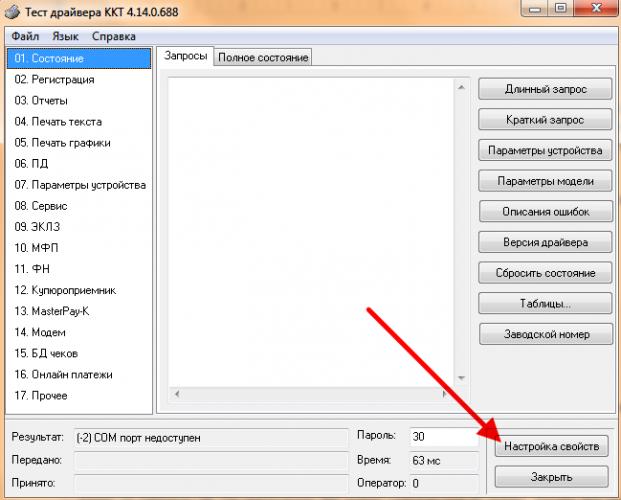
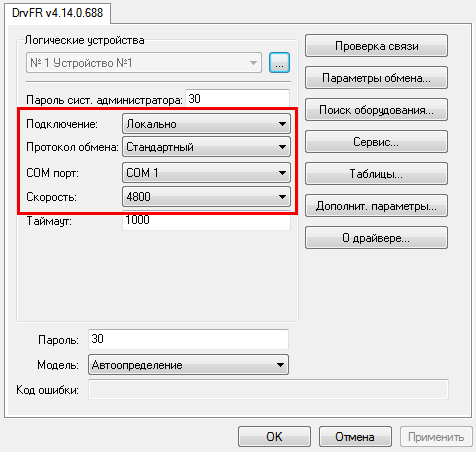
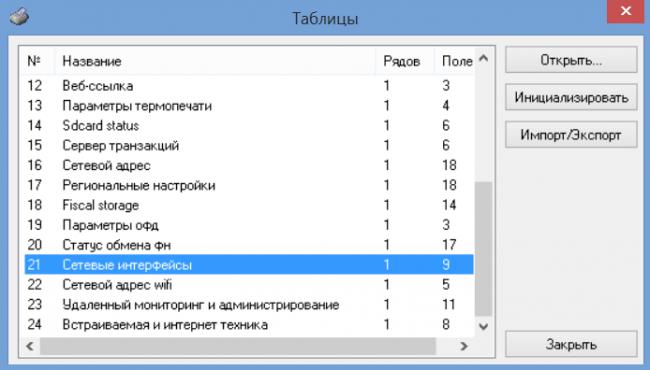
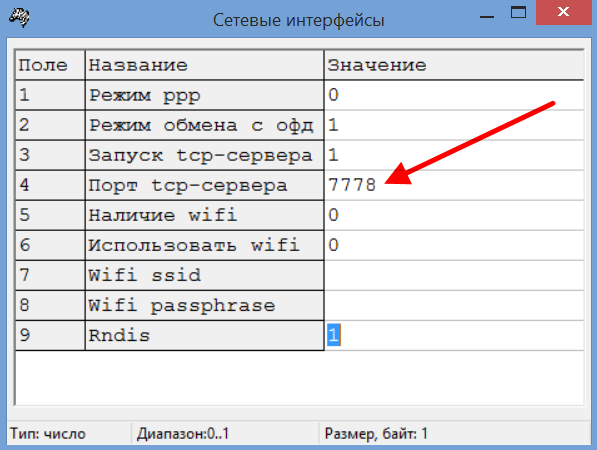
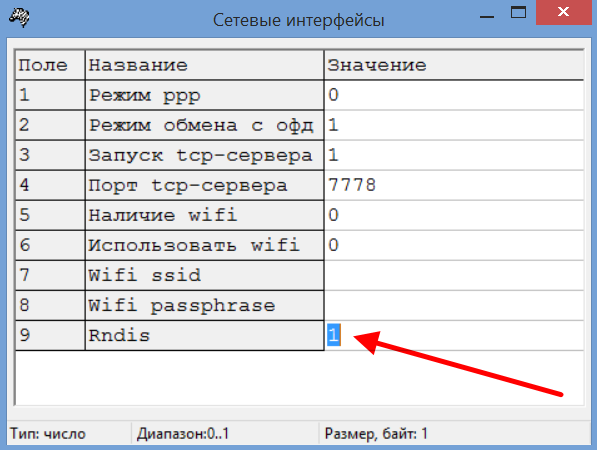
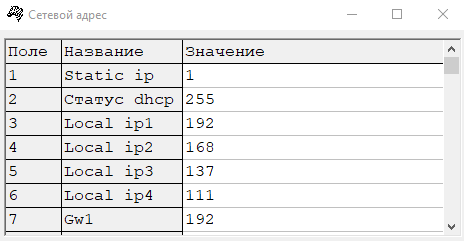


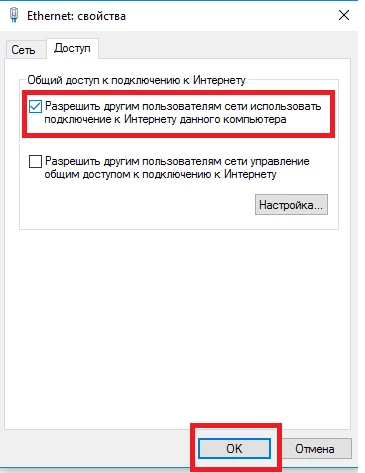
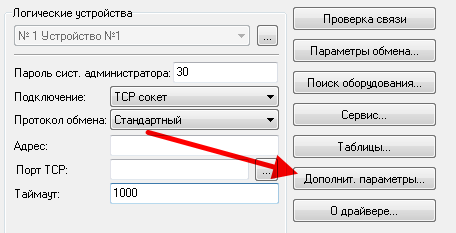
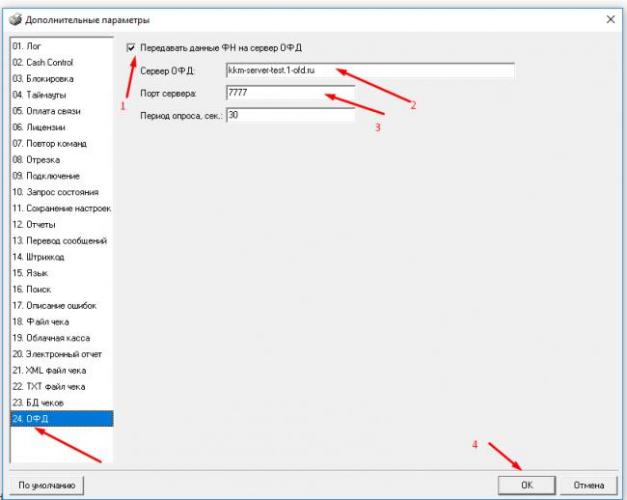 Данные для подключения к Первому ОФД: Сервер ОФД — k-server.1-ofd.ru. Порт — 7777.
Данные для подключения к Первому ОФД: Сервер ОФД — k-server.1-ofd.ru. Порт — 7777.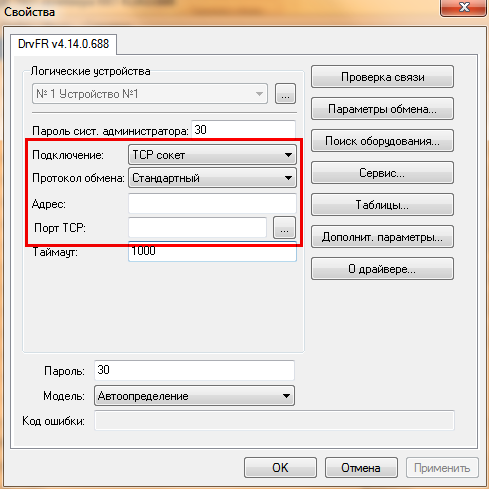
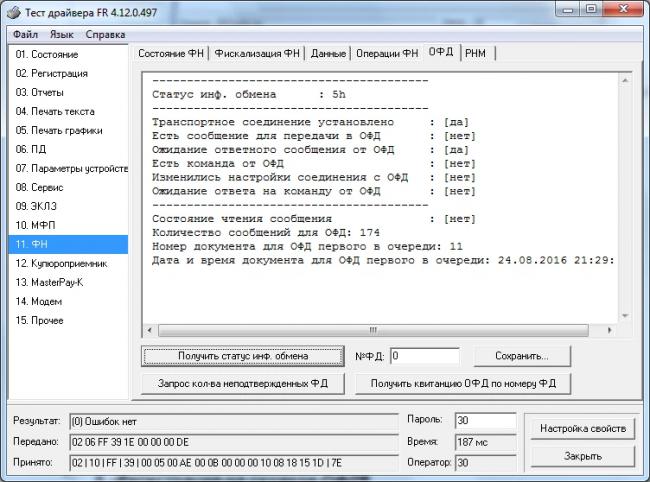
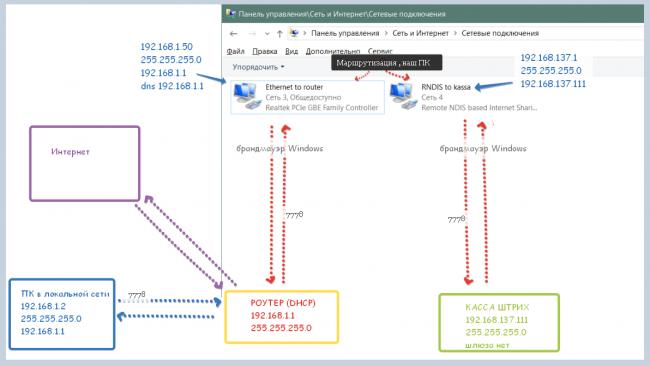
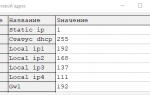 Штрих-М-ФР-К инструкция по подключению к компьютеру, программирование
Штрих-М-ФР-К инструкция по подключению к компьютеру, программирование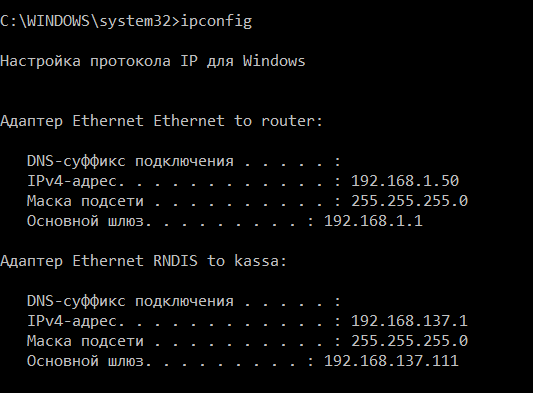
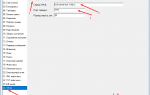 Подключение ККТ ШТРИХ-М по TCP/IP (Windows)
Подключение ККТ ШТРИХ-М по TCP/IP (Windows)


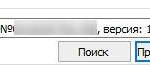 Настройка Драйвера ККТ производства АТОЛ и передача данных в ОФД через USB
Настройка Драйвера ККТ производства АТОЛ и передача данных в ОФД через USB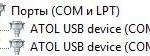 Настройка шрифтов
Настройка шрифтов Настройка заголовка и линию отреза в чеке
Настройка заголовка и линию отреза в чеке Настройка параметров ОФД и регистрация ККМ Штрих-М
Настройка параметров ОФД и регистрация ККМ Штрих-М